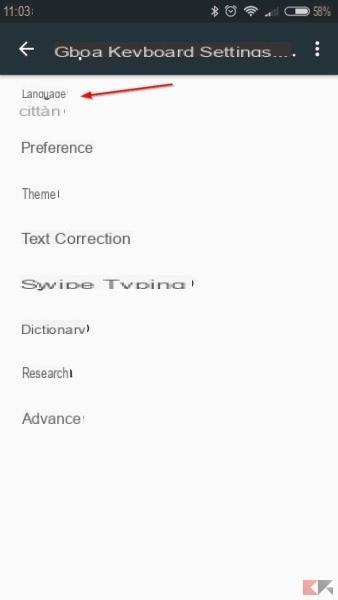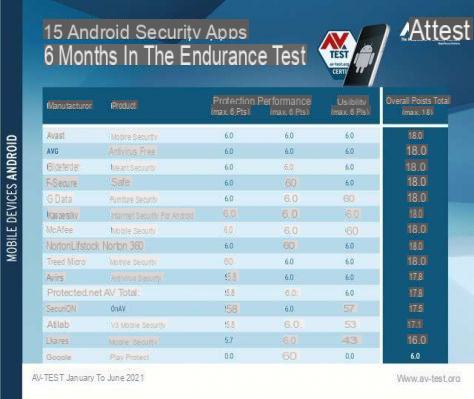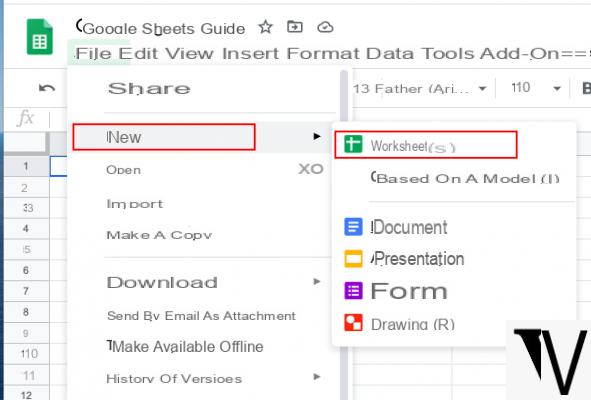Google Dashboard est quelque chose qui peut sembler inconnu mais dont, une fois découvert, vous ne pourrez plus vous en passer !
Pouquoi? Imaginons une seconde que nous voulions avoir un œil sur toute notre activité relative aux services Google que nous utilisons habituellement, ainsi que les informations ; étant un très grand univers, ce serait fou de comparer les différentes pages de statistiques !
Et c'est précisément là que Google Dashboard est utile : nous découvrirons bientôt que sur cette page ils viennent collecté tous les liens utiles pour gérer chacun des services Google, avec la possibilité de voir les informations et l'activité relatifs à chacun d'eux de la même page.
Voulez-vous en savoir plus? N'hésitez pas à lire notre guide !
Tableau de bord Google - Qu'est-ce que c'est
Google Dashboard est, par définition, le centre de contrôle à partir duquel agir sur tous les services Google associés à votre compte.
En d'autres termes, grâce à Google Dashboard, nous pourrons voir en un coup d'œil les principales informations sur les services Google que nous utilisons (ou que nous avons utilisés au moins une fois), avec la possibilité de accéder directement aux paramètres ou alle informations détaillées sur chacun d'eux.
En fait, dans le Google Dashboard, nous trouverons deux « sections » principales : la première affiche le nom du service et les détails, la seconde le lien pour accéder aux options de gestion.
Google Dashboard : venez aux États-Unis
Tout d'abord, nous accédons au tableau de bord en cliquant sur le lien ci-dessous et en entrant, lorsque cela est demandé, les identifiants d'accès à notre compte Google.
LIEN | Tableau de bord Google
Le logiciel de gestion ressemble plus ou moins à ceci :
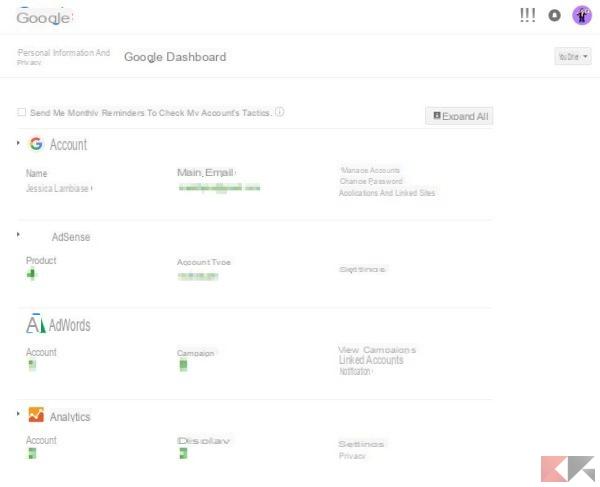
Les services Google associés à notre compte sont répertoriés sur cette page, par ordre alphabétique strict, chacun dans sa propre ligne.
On peut tout d'abord choisir de recevoir des mises à jour mensuelles sur l'activité de notre compte en cochant la rubrique "M'envoyer des rappels mensuels pour vérifier l'activité de mon compte".
Comme vous pouvez le voir, à partir de la page principale de Google Dashboard, nous obtenons en un coup d'œil des informations de base sur les comptes répertoriés, ainsi que des liens pour accéder aux différents paramètres.
Nous pouvons accéder aux informations détaillées de chaque service en cliquant simplement sur son nom, ou obtenir la vue détaillée pour tous les services en même temps en cliquant sur le bouton "Tout développer" ci-dessus.
La vraie puissance de Google Dashboard est précisément celle-ci : en quelques lignes, toutes les information fondamentale pour vérifier son évolution.
Voici par exemple la vue détaillée de l'article Compte:

et la vue détaillée de l'élément Android (à partir de laquelle nous pouvons également obtenir le code IMEI de notre appareil à utiliser en cas de vol ou de perte).
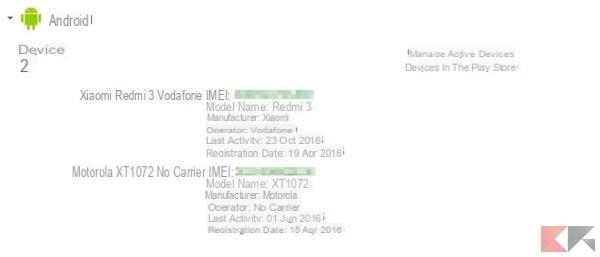
Comme nous l'avons mentionné précédemment, le liens directs pour accéder aux fonctionnalités avancées la gestion et la modification du service en question. Par exemple, dans la rubrique « Compte », nous trouverons le des liens qui nous conduiront directement à la gestion/modification du compte, au changement de mot de passe et affichage / désactivation des applications et des sites qui lui sont liés.
Que puis-je gérer avec Google Dashboard ?
Pratiquement tous les services Google associés à notre compte. Par exemple, ma page personnelle affiche la liste des services actifs que j'ai utilisé au moins une fois et que je n'ai pas désactivé. La liste change en fonction de l'utilisation du compte mais, en général, les services suivants peuvent être gérés via Google Dashboard :
- Compte;
- AdSense ;
- AdWords ;
- Analytique;
- Android (services et appareils) ;
- Activités (Activités Google) ;
- Blogueur ;
- Compte de marque (Pages Google+/YouTube) ;
- Calendrier;
- Impression en nuage ;
- Contacts;
- Historique de localisation et de recherche ;
- Google Drive;
- FeedBurner;
- Photo;
- Gmail;
- Voix;
- Google+ ;
- Livres;
- Nouvelles;
- Paiements;
- Jouez de la musique ;
- Play Store ;
- profil Google ;
- Recherche personnalisée;
- console de recherche ;
- Synchronisation avec Google Crome ;
- Google Sites ;
- Google Talk;
- YouTube.
Les informations répertoriées pour chaque service sont différentes.
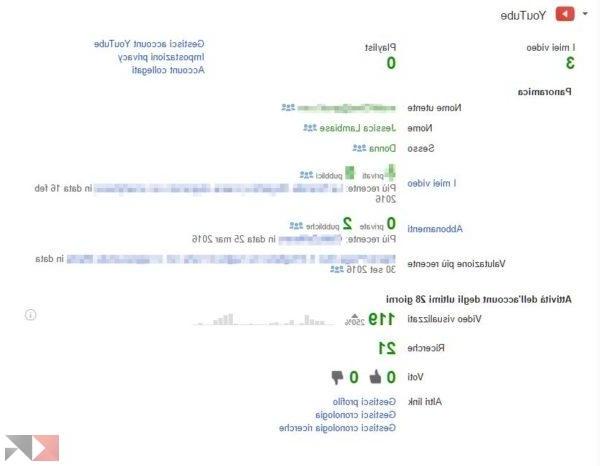
Pour certains d'entre eux, par exemple YouTube (image ci-dessus), nous pourrons également en visionner un aperçu de notre entreprise.
Absolument…
Au final, Google Dashboard est un excellent logiciel de gestion qui peut nous aider, et pas peu, à suivre attentivement l'activité des différents services Google que nous utilisons et à accéder aux paramètres respectifs à partir d'une seule page centralisée.
Compte tenu de l'univers Google, je pense que le Google Dashboard est une page à consulter assez souvent, en même temps que la page "Mes activités" (qui fait office de véritable centre de contrôle) et l'application Paramètres Google d'Android (ce qui nous permet de vérifier en détail les détails du compte et certains comportements d'Android et Gapps).